Современные компьютеры и ноутбуки часто лишены одного устройства, которое было популярно совсем недавно. Речь о дисководах оптических дисков. Сегодня они практически растеряли свою былую надобность. В век высокоскоростного интернета и доступных стриминг-сервисов не нужно хранить на болванках горы фильмов или игр, коллекции домашних фотографий уже в облаке, а выполнение такой процедуры, как установить Виндовс с флешки, стало гораздо удобнее, чем прежде.
Преимущества флешки над диском
Век CD и DVD прошёл. Blu-Ray пока так и остался уделом кинопроигрывателей и домашних игровых приставок. На дисках больше никто не хранит важной информации, пользователи предпочитают либо жёсткие диски ПК, которые стали за последние несколько лет ещё вместительнее, либо облачные сервисы вроде Google Drive, Яндекс Диска или встроенного в Windows 10 OneDrive.
Имея аккаунты в каждом из этих приложений, любой человек может забыть о тех временах, когда приходилось сортировать вручную тысячи фото и придумывать подписи для дисков, на которые они записывались. Теперь даже это облачные хранилища способны делать автоматически — искусственный самообучающийся интеллект способен распознавать сюжеты, антураж и даже лица людей.
КАК УСТАНОВИТЬ WINDOWS 10 С ФЛЕШКИ И АКТИВИРОВАТЬ ЕГО!
Даже флеш-накопители сегодня не настолько востребованы, как раньше. Если вспомнить период, когда безлимитный интернет только входил в дома пользователей, именно эти накопители использовались для обмена информацией между людьми. Сейчас же даже передать фотографии удобнее через одну из популярных социальных сетей или программ-мессенджеров.
Основные преимущества флешек над оптическими дисками такие:
- Большое количество циклов перезаписи даже в сравнении с DVD-RW. Даже самый дешёвый стик невозможно убить несколькими тысячами операций копирования и стирания.
- Намного более высокая скорость чтения и записи. Флешки, работающие на интерфейсе USB 3.0 или 3.1, имеют скорости, сравнимые даже с жёсткими дисками, работающими на высоких оборотах шпинделя.
- Устойчивость к механическим воздействиям. Диски часто царапались и от этого приходили в негодность. С заключённой в пластиковый или металлический футляр флешкой такого произойти не может, она намного защищённее.
Как видно, такие накопители способны многое выдержать и быть даже экономичнее, чем диски, ушедшие в прошлое. Производители ноутбуков в последнее время не комплектуют даже свои самые бюджетные модели приводами для DVD. Это позволяет сэкономить много места внутри корпуса и поставить вместо громоздкого устройства более производительную систему охлаждения, а на боковые панели вынести дополнительные порты.
Особенности установки ОС с USB-устройств
После покупки нового ноутбука или устройства без операционной системы пользователь сразу должен её установить. Это позволит пользоваться всей периферией, полностью утилизировать производительность процессора, памяти и видеоядра, работать, учиться и играть на нём. Перед выбором нужной версии Windows сначала нужно зайти на сайт производителя устройства и поинтересоваться списком поддерживаемых ОС. Если пользователь захочет поставить, например, Win 7, а в перечне её не будет, велика вероятность, что придётся от этой затеи отказаться и использовать что-то поновее.
Установка Windows 10 с флешки на компьютер или ноутбук (новое)
Кроме того, некоторые ноутбуки поставляются с системами семейства Linux, которые в принципе подходят для большинства повседневных задач, но имеют непривычный интерфейс. Это зачастую толкает пользователя на переустановку чего-то более близкого и знакомого.
Второй нюанс, связанный с семёркой — установка ОС с флешки возможна только, если накопитель вставлен в порт USB 2.0. На сегодняшний день такой порт, пусть даже в единственном количестве, присутствует во всех моделях у каждого производителя. Если же он не найден, стоит присмотреться, есть вероятность, что вместо него присутствует порт external SATA или eSATA. В большинстве случаев именно он оказывается так называемым совмещённым — выполняет как свои функции, так и роль USB 2.0.
Чтобы подготовить flash drive к установке с него ОС, нужно провести несколько подготовительных этапов:
- Если на носителе присутствует важная информация, нужно скопировать её в другое место. Имея стационарный ПК, с этой задачей можно справиться очень легко. Если их устройств есть только смартфон, нужно поинтересоваться, поддерживает ли он функцию OTG, что расшифровывается, как On-The-Go. Суть её заключается в том, что можно через специальный переходник подключить USB-девайс прямо к телефону, как виртуальную SD-карту и скопировать с него все данные через файловый менеджер.
- Для разных версий ОС размер устройства для инсталляции может колебаться. Так, для устаревшей Windows XP подойдёт и один гигабайт объёма, а вот для более современных нужно уже как минимум четыре. Если по какой-то причине пользователь хочет создать устройство Windows To Go, минимальный требуемый размер составит целых 32 гигабайта.
- Скачать и записать образ системы, которая будет устанавливаться.
Последнему пункту стоит уделить особо пристальное внимание.
Скачивание и запись образа
Для того чтобы получить нужный дистрибутив операционной системы для последующей установки Винды с флешки на ноутбук или ПК, нужно его скачать. Способ скачивания зависит от версии ОС. Некоторые оригинальные образы дисков получить легальным путём практически невозможно:
- Windows XP . Если пользователь приобрёл бывший в употреблении старый ноутбук и понимает, что более современные версии тот не потянет, он, как правило, пытается перебить установленную ОС на XP. Получить её инсталлятор можно только путём скачивания его с торрентов. При этом существует довольно большая свобода выбора — там можно наткнуться даже на полностью автоматизированные сборки, которые способны переустановить систему без малейшего вмешательства пользователя. Кроме того, такие сборки могут быть сразу активированы и не придётся искать способа обхода защиты.
- Windows 7 . До недавнего времени была возможность вполне легально загрузить образы разных редакций с MSDN — Microsoft Developer Network без регистрации и получения подписки в ней, как аффилированного разработчика. Теперь же способ остался один — такой же, как и в предыдущем варианте.
- Windows 8, 8.1 и 10 . Доступны в MSDN, скачиваются с помощью утилиты Microsoft Windows and Office ISO Download Tool. Там есть возможность выбрать как редакцию системы, так и разрядность и желаемый пакет локализации. Активатор скачивается отдельно и подходит для обеих версий одинаково. Если у пользователя нет желания пользоваться пиратской версией, можно ввести ключ от соответствующей версии Вин 7. Он подходит для регистрации продукта.
Чтобы сделать носитель загрузочным, нужно использовать одну из программ, предназначенных для работы с флешками и образами дисков. Самыми популярными решениями на сегодня являются:
- UltraISO — кроме записи на оптические диски эта программа способна делать то же самое и с флэш-драйвами. У неё есть бесплатная версия, возможностей которой вполне хватает для разовой записи. Форматировать носитель при этом нужно будет вручную перед началом заливания.
- Rufus — самая компактная и быстрая программа из всех, способна работать с любыми форматами файлов виртуальных дисков, имеет однооконный минималистичный интерфейс. Проста в использовании и бесплатна. Может работать даже без установки на ПК.
- WinSetupFromUSB — на новых системах требует прав администратора. Позволяет создавать мультизагрузочные версии инсталляторов. С их помощью можно установить с флешки на компьютер как Винду, так и другие популярные операционные системы. Все дистрибутивы управляются оболочкой на основе grub, представляющей минималистичный текстовый интерфейс с элементами графики.
- Windows 7 USB/DVD Download — утилита от самой Майкрософт, отличается тем, что может работать на любых системах. В отличие от аналогичной по возможностям Windows 10 Media Creation Tool не предоставляет возможности предварительной загрузки образа по введённому лицензионному ключу. Служит только для записи на носитель.
Последнюю программу можно использовать и на Windows XP для возможности установки с флешки. Чтобы она запустилась и корректно выполняла свои функции, нужно доустановить два компонента — .NET Framework 2.0 и Microsoft Image Mastering API 2.0.
Источник: dzen.ru
Подготовка к установке Windows 10 с флешки
Операционная система Windows 10 совсем недавно совершила свой долгожданный дебют. И у многих фанатов системы встал вопрос, как установить или переустановить Windows 10 с флешки? Как создать загрузочный диск?
Далее подробно описаны способы создания загрузочного flash – накопителя для системы Windows 10 Pro или Home. Это можно сделать с помощью специальных утилит. Они помогут вам записать установочный flash – накопитель для установки операционной системы Windows 10 с флешки на компьютер или ноутбук, и если произойдут какие-то проблемы с системой, помогут восстановить её.
Первым делом скачайте образ Windows 10 с официального сайта.

Далее выбираем второй пункт меню:

Выбираем язык, архитектуру и выпуск:

Выбираем тип носителя:

Выбираем USB-устройство флеш памяти (не забудьте вставить флешку) и жмём Далее – запускаем основной процесс.

Итак, флешка с Windows 10 готова:

После создания флешки должна последовать непосредственно установка (переустановка) Windows 10 на компьютер или ноутбук. Для того, чтобы загрузить компьютер (или ноутбук) с флешки в BIOS пропишите загрузку с USB. Затем перезагрузите компьютер (или ноутбук), после чего произойдет автоматический запуск установки Windows с флешки!
На некоторых компьютерах и ноутбуках перезагрузив систему необходимо зайти в BIOS для того, чтобы поменять приоритет устройств с которых происходит загрузка. Чтобы это сделать, надо несколько раз нажать кнопку Delete в процессе запуска компьютера (ноутбука). Это может не помочь. Тогда, если со второй попытки у вас опять не получится, значит ваш компьютер (ноутбук) имеет иную клавишу, активирующую БИОС. У разных компьютеров, а особенно ноутбуков могут быть различные клавиши входа в БИОС: F1 – F3 , F8 , F10 и другие.
После исправления приоритета загрузки в БИОС перезагрузите компьютер (ноутбук) и выполните установку Windows 10.
Возможна ситуация, когда у вас будет образ Windows 10, а вам потребуется сделать загрузочную флешку с этим образом. Следующие несколько методов решают эту задачу:
1. Делаем загрузочную флешку с помощью командной строки
Основной плюс этого способа — не требуется никакого дополнительного софта. Недостаток — вы не сможете его применить на устаревших Windows, например, на XP.
Запустите командную строку в режиме администратора. Например, в Windows 8 это удобно сделать с помощью нажатия на кнопку WIN + X :

Выбираем Командная строка (администратор). Затем вводим команды
diskpart
list disk
Смотрим какой из дисков – наша flash. Отличить её от жесткого диска поможет колонка «Размер».
Смотрим номер диска у нашей флешки (в нашем случае – 1) и вводим команду select disk 1
Затем следуют команды:
create partition primary
select partition 1
active
Запуск следующей команды форматирует флешку:
format fs=FAT32 QUICK

Теперь, когда у вас появилась чистая загрузочная флешка, просто скопируйте на нее файлы установщика Windows 10 с другой флешки или DVD-диска.
2. Второй способ: делаем флешку через программу rufus
Эта программа доступна по адресу: http://rufus.akeo.ie/
Первым делом запускаем программу rufus от имени Администратора:

Далее необходимо выбрать схему раздела и тип системного интерфейса, а также файловую систему.
Первый вариант: для установки на компьютер (или ноутбук) с БИОС
Выбираем «MBR для компьютеров с BIOS или UEFI» и файловую систему NTFS:

Второй вариант: если у вас UEFI
Выбираем «GPT для компьютеров с интерфейсом UEFI» и FAT32, так как UEFI работает только с этой файловой системой. (UEFI – новый вид загрузчика, отвечающего за загрузку ОС. UEFI = Unified Extensible Firmware Interface)
Выбрав «Создать загрузочный диск», нажмите на ISO-образ и укажите путь к образу Windows 10. Потом нажмите Старт и ждите…

Поздравляю, теперь вы можете запускаться с этой флешки для установки ОС.
3. Windows 7 USB/DVD Download Tool (не поддерживает UEFI)
Утилита, созданная Microsoft (путь http://wudt.codeplex.com/), цель которой, записывать на диск или USB образ Windows 7. Сейчас уже вышла десятая версия ОС, но всё равно эта программа подойдёт и для неё. Вот пункты, через которые мы должны пройти для того, чтобы записать ISO образ на чистую флешку:
Открыв улиту, нажмите кнопку Browse . Найдите на вашем компьютере (или ноутбуке) файл образа Windows 10 Pro, тем самым указав к ней путь, после этого выберите Next.

Нажмите на кнопку USB device .

Выбрав в списке нужную flash — накопитель, нажмите Begin copying , после чего начнется запись.

Ждите когда завершиться весь процесс.
4. Ultra ISO
Популярная программа для записи и изменения файлов формата ISO также подойдёт для создания загрузочной флешки. В целом она пользуется неплохим спросом среди пользователей.
Инструкция по применению:
Откройте Ultra ISO.
Выбрав пункт Файл, нажмите Открыть:

В своём компьютере, найдите файл iso Windows 10.
Далее нажмите на «Самозагрузка» и выберите «Записать образ Жёсткого диска»:

Найдите в списке ваш USB, нажмите Записать :

Дождитесь до конца процесса.
Теперь вы сможете устанавливать ОС с этой флешки.
5. WinSetupFromUSB
Отличная утилита, которая используется при создании загрузочных flash — накопителей (с поддержкой UEFI). Подходит и для Windows 10 Pro. Её адрес http://www.winsetupfromusb.com/downloads/
Откройте WinSetupFromUSB и выберите в списке свою флешку.
Далее нужно пометить «Auto format it with FBinst» и FAT32.
Также поставить галочку «Vista/7/8/Server 2008/2012 based ISO» и нажав на правую от неё кнопку, выберите образ устанавливаемой системы:

Для запуска процесса копирования нажмите GO .
Далее появятся 2 окна с предупреждениями о том, что все данные на flash будут уничтожены. Нажимайте Да , если вы с этим согласны:


После начнется создание загрузочной флешки: ждите.

Всё! Приступайте непосредственно к установке.
Источник: ustanovkaos.ru
Как установить на ноутбук Windows 7 с флешки и через БИОС?
Как ни печально это звучит, сегодня бытует неправильное мнение, что проблема того, как установить на ноутбук Windows 7, является для рядового пользователя достаточно сложной и практически неразрешимой. Отчасти это так, но зачастую такие мифы не имеют под собой никаких оснований.
Windows 7: первое знакомство
ОС Windows 7 — одна из самых популярных и востребованных систем среди пользователей компьютерной техники. Очень часто ее устанавливают не столько на стационарные компьютерные терминалы, сколько на ноутбуки.
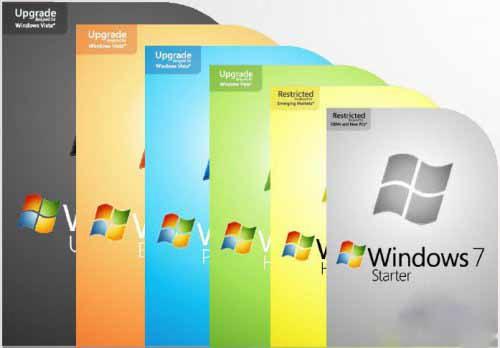
Среди доступных для инсталляции версий можно встретить несколько основных сборок: начальная, домашняя базовая, домашняя расширенная, профессиональная и максимальная. Собственно, какую версию выберет для установки сам пользователь, зависит только от него. В любом случае проблема, как установить Windows 7 с диска на ноутбук, практически для всех моделей любого производителя имеет общее решение. То же самое касается и инсталляции операционки с USB-устройств, в народе именуемых флешками.
Общие понятия об инсталляции Windows 7 на ноутбуки
Что касается ответа на вопрос о том, как установить Windows 7 с диска на ноутбук, обычно здесь особых проблем не наблюдается. Это и понятно, ведь ноутбуки, как правило, всегда оснащаются оптическими приводами CD/DVD-ROM. Так что для установки системы достаточно иметь оригинальный диск или его копию.

В дальнейшем, конечно, могут возникнуть некоторые специфичные ситуации, но те же проблемы, скажем, как установить Windows 7 на ноутбук HP или на модель другого производителя, в основном проявляются только на конечных стадиях процесса инсталляции и чаще всего сводятся к корректной установке драйверов устройств. Об этом будет сказано несколько позже.
Инсталляция Windows 7 на нетбуки
Другое дело, когда пользователь пытается инсталлировать операционку на нетбук. Вот тут-то в большинстве случаев и начинаются проблемы. Связано это с тем, что в нетбуках оптические приводы отсутствуют, и установка системы должна производиться именно с флешки. Однако и здесь, как показывает практика, проблема, как установить Windows 7 на ноутбук Lenovo или еще на какую-то другую модель, тоже имеет общее решение.

Здесь основополагающим звеном в процессе инсталляции станет правильная запись образа установочного дистрибутива на съемный USB-носитель, причем сделать это нужно таким образом, чтобы флешка была загрузочной, а запуск должен производиться до старта уже присутствующей системы, если таковая имеется на борту.
Предварительная подготовка диска
Теперь рассмотрим некоторые предварительные действия, без которых вопрос о том, как установить на ноутбук Windows 7, решаться не может. Хорошо, если у пользователя имеется оригинальный диск с определенной версией операционки. Но что делать, когда он отсутствует?
В данном случае нужно либо сделать его копию, либо записать установочный диск из заранее созданного образа. Создать такой образ можно с помощью любой программы типа UltraISO или Daemon Tools. Кроме того, можно воспользоваться стандартными средствами самой ОС и создать загрузочный диск.
Первый вариант выглядит предпочтительнее, поскольку именно так и можно создать точную копию дистрибутива, которая практически ничем не будет отличаться от оригинала. Думается, не нужно объяснять, как именно это делается, поскольку сам процесс записи образа на диск во всех программах очень похож. Различаются иногда только меню и соответствующие команды. Это сводится к использованию функций записи образа, после чего в привод вставляется чистый оптический носитель, а затем указывается путь к заранее созданному файлу образа. Сам образ создается с помощью тех же программ с использованием соответствующей функции и сохранения файла образа на винчестере или в логическом разделе.
Создание загрузочной флешки
В некоторых случаях, например, ответ на вопрос о том, как установить Windows 7 на ноутбук Asus (или любой другой), может напрямую зависеть от самой модели устройства. Как уже понятно, речь идет о нетбуках, хотя их и относят к ноутбукам. Здесь изначально понадобится создание загрузочной флешки.
Делается это с помощью вышеуказанных программных пакетов с той лишь разницей, что запись образа производится не на оптический диск, а на съемный USB-носитель. Предварительное создание образа остается без изменений. Ниже будет показано, как установить Windows 7 с флешки на ноутбук Asus. Причем это не касается какой-то конкретной модели или производителя.
Обязательные установки BIOS
В подготовительном процессе немаловажное значение имеет понимание того, как на ноутбуке установить Windows 7 через БИОС. Дело в том, что при использовании настроек BIOS по умолчанию уже установленная ОС (например, Windows XP) просто проигнорирует носитель с дистрибутивом «семерки». Тут нужно ответственно подойти к настройке порядка приоритета загрузочных устройств.
Для входа в BIOS, в зависимости от модели ноутбука и производителя самого BIOS, могут использоваться клавиши Del, F2, F12 и т. д. Теперь нужно найти раздел Boot (Boot Sequence) или что-то похожее, где будет указана строка Boot Device Priority. По умолчанию первым устройством является жесткий диск HDD.
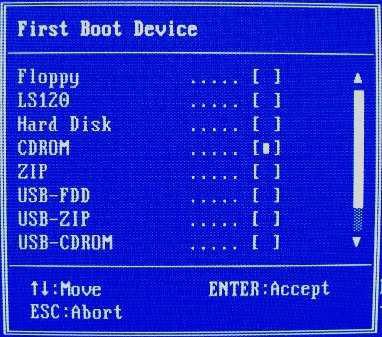
Если предполагается инсталлировать систему с оптического диска, первым устройством нужно указать CD/DVD-привод. Если же решается вопрос, скажем, о том, как установить Windows 7 с БИОСа на ноутбуке, когда используется флешка, естественно, именно ее и нужно указать в качестве первого приоритетного устройства. Однако здесь иногда могут возникать проблемы с тем, что USB-носитель в настройках может не отображаться. Основная причина, по которой это происходит, заключается только в том, что флешка должна быть вставлена в соответствующий USB-порт еще до включения ноутбука (нетбука) и вызова настроек BIOS.
После того как все настройки произведены, необходимо сохранить изменения перед выходом (Save and Exit Setup), после чего произойдет перезагрузка. Если все сделано правильно, должна стартовать инсталляция Windows 7 с выбранного носителя.
Старт установки и форматирование разделов
Итак, старт произведен. Не спешите радоваться. Конечно, процесс инсталляции автоматизирован. Сначала, как обычно, нужно выбрать язык системы, формат времени и даты, а затем указать раскладку клавиатуры. Заметим сразу, что ввод ключа активации и лицензии отложен на конец процесса.
Дело в том, что «семерка» может работать в нормальном режиме до 30 дней как обычная условно-бесплатная программа.
Теперь в вопросе о том, как установить Windows 7 на ноутбук HP (или на другие модели), следует правильно выбрать, какая именно версия ОС Windows 7 должна быть инсталлирована. Связано это с тем, что лицензионный ключ рассчитан именно на конкретную сборку и после установки любой другой к активации системы не приведет просто по причине своего несоответствия.
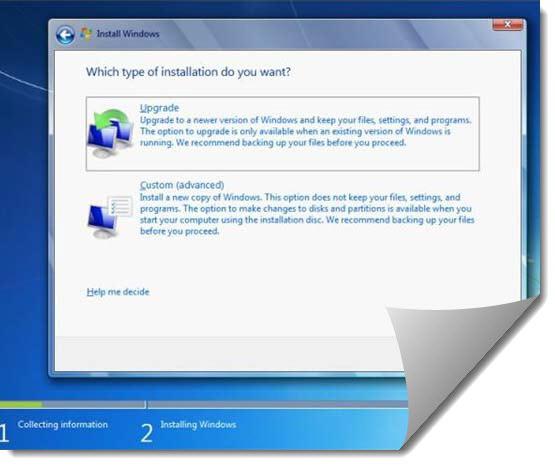
Теперь остается принять условия соглашения по инсталляции и использованию. Далее возникнет окно, в котором имеется два типа установки: обновление и полная установка. Практически все специалисты и юзеры рекомендуют производить полную установку с нуля (перед началом процесса нужно скопировать необходимые пользователю файлы и папки, поскольку форматирование уничтожит данные). Еще одним плюсом такой установки можно назвать и тот момент, что новая система не «подхватит» от старой системные ошибки или, что еще хуже, вирусы.
Проблемы, возникающие на начальной стадии инсталляции
Мастер установки предложит выбрать раздел, в который будет инсталлироваться свежая ОС. Его форматирование и нужно будет произвести. И как оказывается, именно на этой стадии вопрос о том, как установить Windows 7 с флешки на ноутбук (или с оптического диска), и может показаться неразрешимым, поскольку система наотрез отказывается производить операцию форматирования, а иногда еще и указывает, что для форматирования необходим драйвер винчестера.
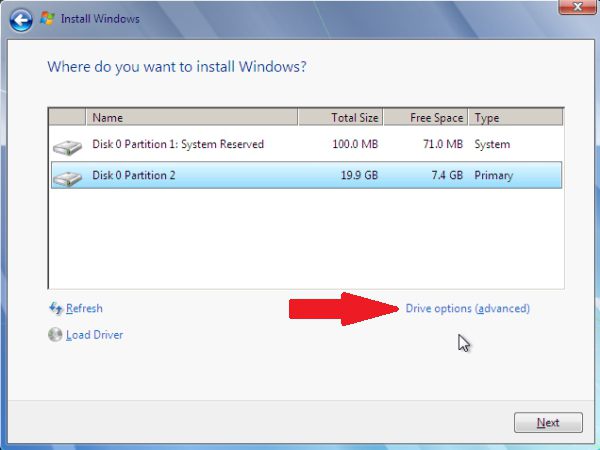
Сразу скажем, не стоит пугаться таких сообщений. На самом деле все связано только с тем, что некоторые жесткие диски могут содержать некорректные загрузочные записи MBR или ошибки в разметке диска. В некоторых случаях проблема может быть связана с наличием разных файловых систем на дисках и их разделах.
Выйти из такой проблематичной ситуации можно, запустив командную строку непосредственно в процессе инсталляции. Для этого используется сочетание клавиш Shift + F10. В появившемся окне необходимо ввести команду bootrec /fixmbr, позволяющую восстановить загрузчик.
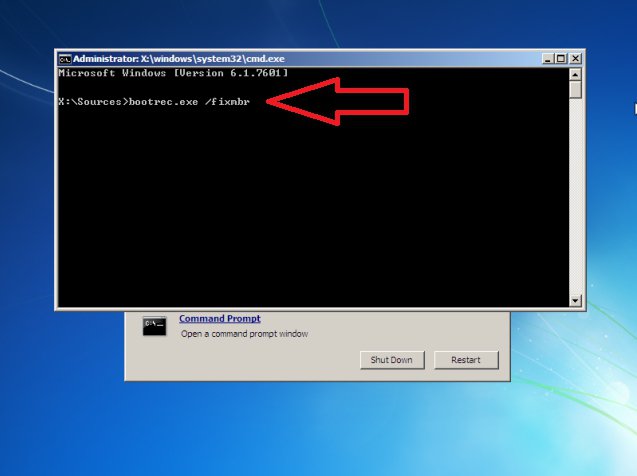
Иногда в решении проблемы, как установить Windows 7 на ноутбук Lenovo (или какой-то еще), помочь может повторный вход в BIOS, где в настройках SATA-контроллера нужно сменить режим доступа к винчестеру с AHCI на IDE.
После этого необходимо вернуться к инсталляции. В данном случае проблема, как установить Windows 7 на ноутбук Asus (в качестве примера) при возникновении вышеописанной ошибки, должна исчезнуть, и можно будет перейти к непосредственному форматированию диска или раздела (нужно нажать снизу на гиперссылку «Форматирование»). Остается дождаться окончания процесса, после чего возникнет окно с указанием основных шагов, которые будут применены в процессе инсталляции.
Начальные настройки системы
По окончании установочного процесса пользователю потребуется ввести название ноутбука, имя пользователя (если нужно подсказку), а затем серийный номер продукта.
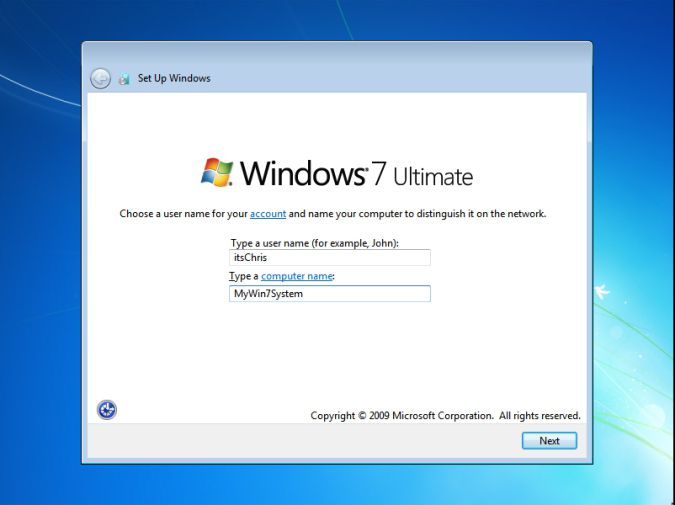
После вышеописанных действий тот же ответ на вопрос о том, как установить Windows 7 с флешки на ноутбук Asus или на нетбук Acer (или даже с диска на другие модели устройств), сводится к тому, чтобы настроить часовой пояс, время и дату. Затем по желанию можно будет произвести и настройку сети. Если четкой уверенности в выборе типа сети нет, можно отложить этот процесс на потом.
Когда все сделано, произойдет первый старт системы, после чего появится знакомый всем «Рабочий стол».
Установка драйверов устройств
Но и это еще не все. Нужно понимать, что некоторые версии «семерки» (особенно неофициальные) поставляются без необходимого пакета драйверов. К примеру, проблема, как установить Windows 7 на ноутбук Acer с полным комплектом драйверов, решается достаточно просто, если при покупке самого устройства среди дополнительного ПО был и специальный диск с драйверами. Это касается любой модели ноутбука.

Как правило, решается этот вопрос достаточно просто. Правда, драйверы придется устанавливать вручную, если на диске отсутствует специальный «Мастер», который при запуске установит абсолютно все драйверы устройств, которые присутствуют в самом ноутбуке в качестве компонентов. Как видим, проблема того, как установить на ноутбук Windows 7, не так уж страшна, как ее некоторые пользователи склонны описывать. Да, конечно, придется обратить внимание на некоторые специфичные настройки и решение проблем в процессе инсталляции «семерки», но решить это сможет пользователь любого уровня подготовки. Как говорится, было бы желание и немного терпения.
Установка дополнительных утилит
Что касается дополнительного ПО, проблема, как установить на ноутбук Windows 7 со всеми возможностями системы, тоже решается достаточно просто. Нужно будет дополнительно инсталлировать антивирус, архиватор, кодеки, офисные программы и т. д. Правда, если все это имеется на оригинальном диске, тут и думать нечего, стоит установить приложения именно с такого диска (обычно в качестве оболочки присутствует Acronis).
Само собой разумеется, что в процессе установки самой системы или по окончании работы «Мастера» можно разбить винчестер на логические разделы. Утилит для этого сегодня можно встретить очень большое количество. Даже на некоторых дисках имеются собственные средства типа Partition Magic и т. д.
Проблемы совместимости с Windows 8
Напоследок еще об одной проблеме. Допустим, нам нужно решить вопрос о том, как установить Windows 7 с флешки на ноутбук Asus с предустановленной «восьмеркой». Системы версий 7 и 8 имеют разные файловые системы. Хотя и считается, что «семерка» поддерживает файловые системы «восьмерки», на самом деле это условное утверждение. На практике из-за этого возникает множество конфузов.
Выходом из этой ситуации может стать включение в BIOS режима совместимости Legacy и последующая конвертация разделов «восьмерки» из GPT или UEFI в стандартный формат «семерки» MBR.
Заключение
Наверное, многие уже заметили, что вопрос о том, как на ноутбук установить Windows 7, хоть и имеет несколько специфичных моментов, на которые придется обратить особое внимание, тем не менее уж слишком сложным не является. В зависимости от модели ноутбука, может быть, иногда и придется повозиться. Но если все настройки произведены правильно, да еще в комплекте имеется оригинальный диск с драйверами, особо напрягаться и не нужно.
Источник: www.syl.ru